顧名思義,Freemake Video Converter是Freemake開發的一款視頻編輯和轉換工具。首先,如果您沒有任何使用轉換器工具的經驗,那麼使用 Freemake Video Converter 這樣的軟件將是一個挑戰。您可能還會想該工具是否可以安全地在您的計算機上下載和使用。不過別擔心。我們將在此討論您需要的信息 Freemake 視頻轉換器 審查。不僅如此,當您在使用過程中遇到問題時,您還可以學習一些故障排除技巧。
第 1 部分:Freemake Video Converter 安全嗎? - 公正的審查
我們不能否認,在當今的數字時代我們可以找到許多視頻轉換器。它已成為想要編輯和轉換視頻的用戶的必備工具。 Freemake Video Converter 因其功能而成為最常用的轉換器之一。然而,作為一個有效且適應性強的視頻轉換器,一些用戶仍然懷疑 Freemake Video Converter 是否安全。嗯,一般來說,這個工具被認為可以安全使用。但在下載和安裝之前需要考慮一些事項。為了做出明智的決定,讓我們探討一下它的功能、價格、優缺點等等。
主要特徵
◆ 該工具可以編輯和轉換視頻。
◆ 它可以在 500 多種格式之間轉換視頻和電影(包括帶字幕)。
◆ 可以剪切、旋轉、拼接剪輯。
Freemake 視頻轉換器定價
◆ $0.95 - 1 週試用。
◆ $39.95 - 每月
◆ $59.95 - 終身
加密
Freemake Video Converter 沒有確切提及加密功能。雖然它可能不提供高級加密選項,但建議在處理敏感或私人視頻時要小心。
支持的格式
◆ 視頻格式 - MKV、MOV、MP4、WMV、SWF、FLV、AVI、MPG、M4V 等。
◆ 音頻格式 - AAC、MP3、WAV、WMA、MPEG3、FLAC、AIF、M4R、OOG 等。
◆ 圖像格式 - ANM、BMP、DPX、GIF、JPG、PAM、PBM、PCX、PGM、PNG、PPM、RAS、SGI、SR、TGA、TIF、TXD。
- 優點
- 用戶友好的界面。對於初學者來說,導航會更容易。
- 支持多種視頻格式轉換。
- 允許簡單的視頻編輯和基本效果。
- 它合併視頻文件。
- 缺點
- 免費版本可能在輸出視頻上包含水印。
- 它不定期更新。
- 轉換速度有時可能會較慢,尤其是對於較大的文件。
- 與專用視頻編輯軟件相比,高級編輯功能有限。
如何使用 Freemake 視頻轉換器
如果您計劃使用 Freemake Video Converter,您可以遵循以下幾個基本步驟:
步驟1首先,下載並安裝 Freemake 視頻轉換器 來自其官方網站。
第2步啟動該工具並通過單擊導入媒體文件 文件 按鈕。
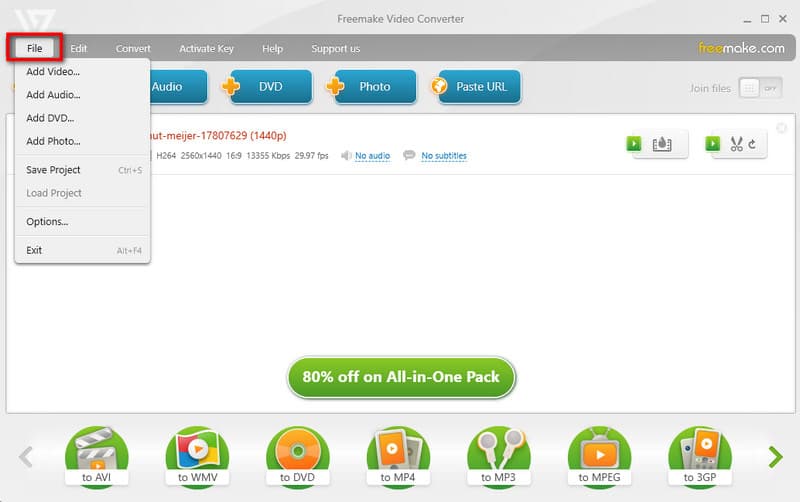
第 3 步然後,單擊 兌換 按鈕並選擇文件格式或設備。
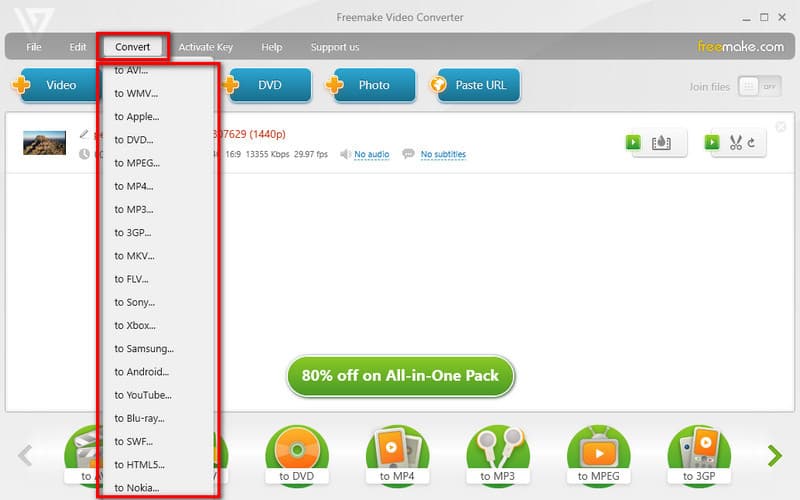
步驟4現在,選擇 瀏覽 在旁邊 存到 選項來選擇轉換後的文件的保存位置。最後,單擊 兌換 按鈕。
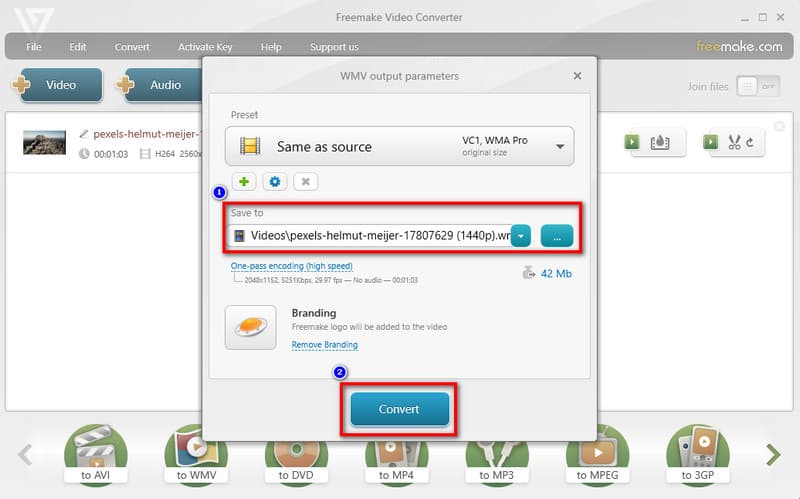
第 2 部分:解決 Freemake 轉換問題
您在使用 Freemake Video Converter 時是否收到過包含“無法獲取視頻信息”的錯誤消息?這是許多用戶報告的常見問題之一。如果您正在尋找此問題的解決方案,我們列出了一些您可以嘗試的方法。
修復 1. 檢查互聯網連接
Freemake Video Converter 需要有效的互聯網連接才能從在線源獲取視頻信息。確保您的互聯網連接穩定並且不會阻止 Freemake 對在線資源的訪問。
修復2.檢查視頻源
如果您嘗試轉換視頻文件,請確保源視頻文件未損壞。嘗試使用媒體播放器播放視頻以確認其完整性。
修復 3. 更新 Freemake
確保您使用最新版本的 Freemake Video Converter。開發人員經常發布更新來修復錯誤並提高軟件性能。訪問 Freemake 官方網站下載並安裝最新版本。
修復 4. 檢查系統要求
確保您的計算機滿足軟件的最低系統要求。有時,轉換問題可能是由於硬件或軟件配置不足而引起的。
修復 5. 重新安裝 Freemake Video Converter
作為最後的手段,您可以嘗試卸載然後重新安裝 Freemake Video Converter。如果損壞的安裝導致問題,這可能會有所幫助。
第 3 部分:Freemake Video Converter 的最佳替代品
儘管 Freemake Video Converter 是最流行的轉換器工具,但一些用戶仍然出於各種原因尋找 Freemake Video Converter 替代品。有些人發現 Freemake 在此過程中突然崩潰,而另一些人則在尋找更易於使用的工具。如果您是其中之一,我們建議您使用 AVAide 視頻轉換。它被認為是最廣泛的媒體工具之一,可輕鬆無損地轉換音頻、視頻和 DVD。支持多種音頻和視頻格式,如MP4、MOV、WMV、MP3、AAC、FLAC等。
此外,它可以提供 8K、5K、4K 和 1080p 視頻輸出,轉換速度比其他轉換器快 30 倍。它還提供內置電影和拼貼製作器,包括不同的編輯選項。一款滿足您日常視頻和音頻需求的一體化工具。最後,它的界面易於導航,適合專業或個人使用。
要了解如何使用 Freemake Video Converter 的最佳替代方案,請按照以下步驟操作:
步驟1首先,下載 AVAide 視頻轉換 在您的 Windows 或 Mac 上。然後,啟動它。
第2步在其主界面上,單擊 添加文件 或者 加 按鈕添加您要轉換的視頻。
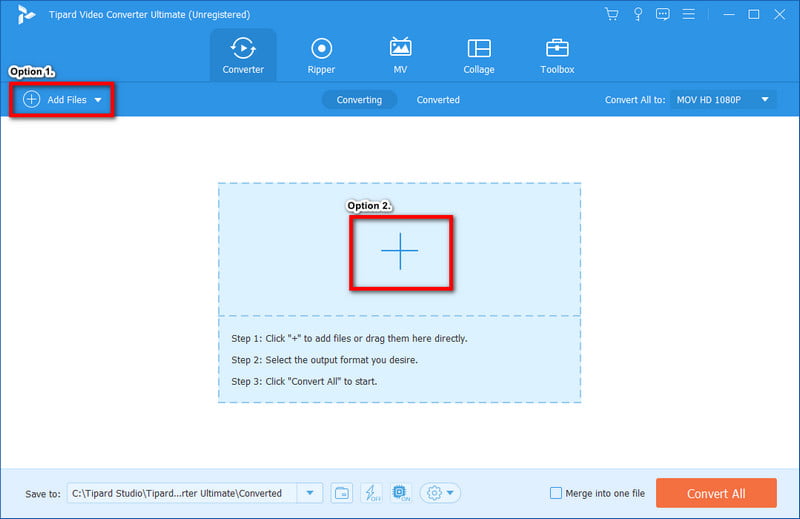
第 3 步或者,在轉換之前,您可以使用該工具的 編輯、剪切和增強視頻 功能。
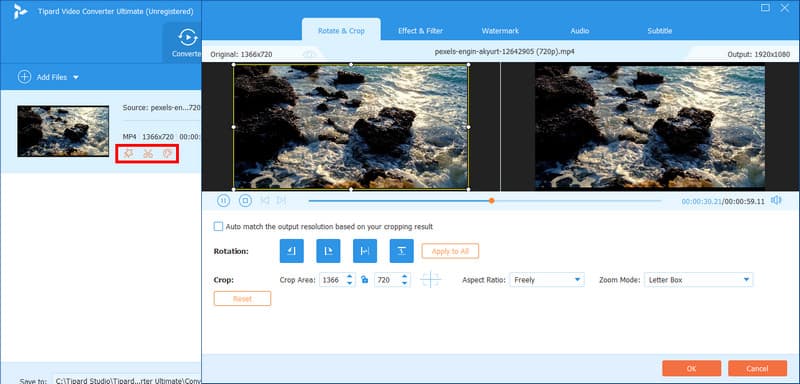
步驟4然後,單擊 全部轉換 按鈕從下拉菜單中選擇輸出。
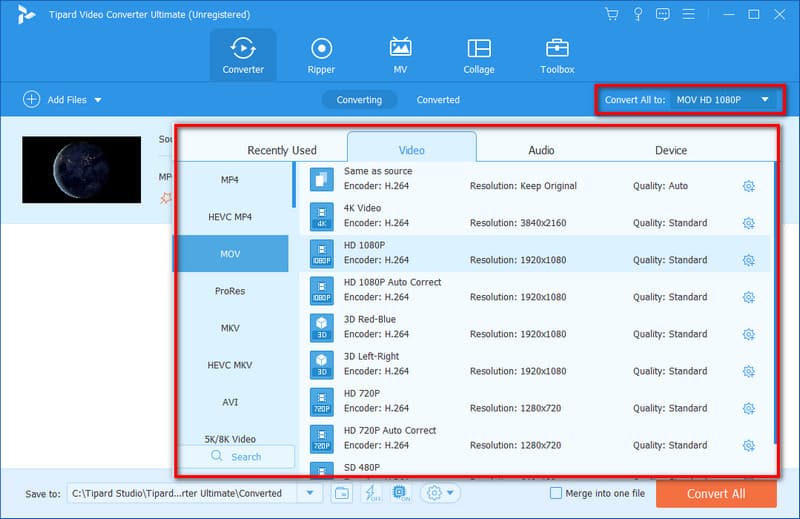
第 5 步現在,通過單擊選擇要保存轉換後的視頻的文件夾 保存 選項。最後,單擊 全部轉換 按鈕。就是這樣!
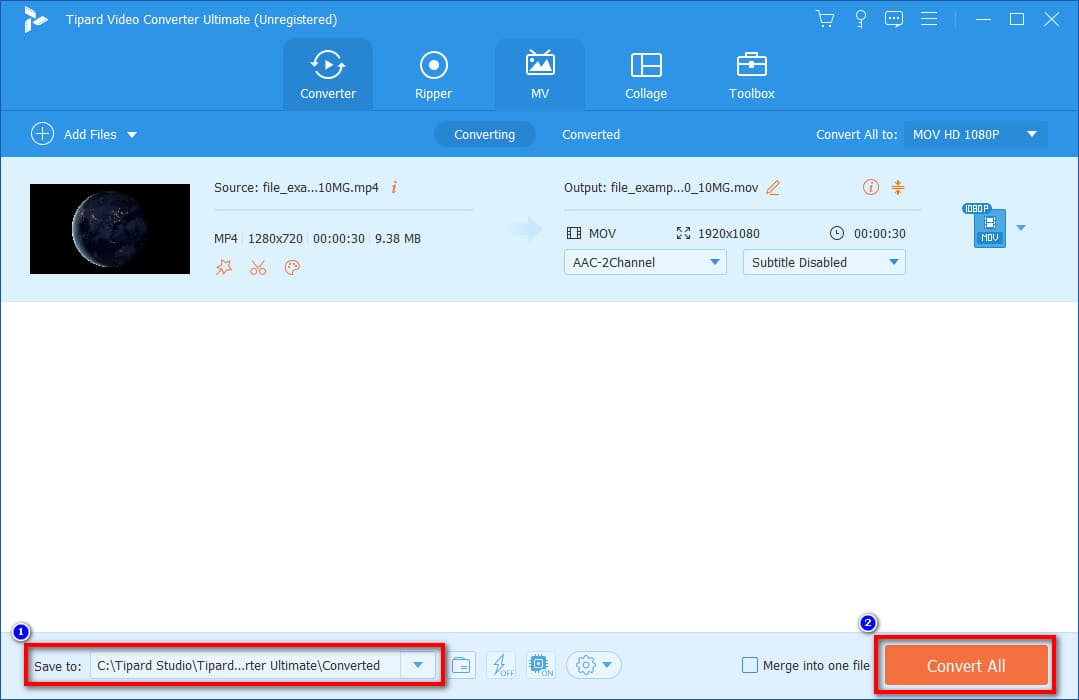
第 4 部分。有關 Freemake Video Converter 評論的常見問題解答
Freemake.com 合法嗎?
絕對是的。該軟件是合法的並且是 Freemake 的知識產權。它已成為許多用戶值得信賴的工具,並且使用安全。但謹慎也很重要。
哪個視頻轉換器更好:Handbrake 還是 Freemake?
其實,這取決於用戶的需求。從界面和功能上來說,HandBrake更適合複雜的轉換。另一方面,Freemake Video Converter 使用起來更簡單。
Freemake Video Converter 是否會降低質量?
不會。當您使用 Freemake Video Converter 轉換文件時,它不會降低質量。但是,由於它是一個大文件,因此會消耗大量空間。
Freemake Video Converter 可以翻錄藍光嗎?
絕對沒錯。 Freemake Video Converter 添加了翻錄和刻錄藍光的新功能。它還可以從藍光光盤轉換 MTS 文件。
Freemake 提供退款嗎?
是的。如果軟件在激活密鑰後 14 天內出現故障,Freemake 會提出退款請求。
鑑於這些要點,您能夠了解有關該產品的功能、價格、優缺點等更多信息。 Freemake 視頻轉換器。此外,這篇文章還提供了您在使用該工具時可能遇到的最終解決方案。在大多數情況下,Freemake 會崩潰並且通常需要一些時間來轉換媒體文件。如果您正在尋找最佳替代方案,您可以使用 AVAide 視頻轉換。除了為您提供可定制的功能之外,幾秒鐘之內,您就可以準備好輸出了!
您完整的視頻工具箱,支持 350 多種格式的無損轉換。



 安全下載
安全下載


